Boîte de dialogue Éditer les styles de polices
La boîte de dialogue Éditer les styles de polices permet de modifier le format des polices utilisées pour les éléments qui ne sont pas modifiables à l’aide de l’éditeur de texte, par exemple la taille de la police dans les repères, les nuances ou les indications de tempo.
-
Pour ouvrir la boîte de dialogue Éditer les styles de polices, sélectionnez .
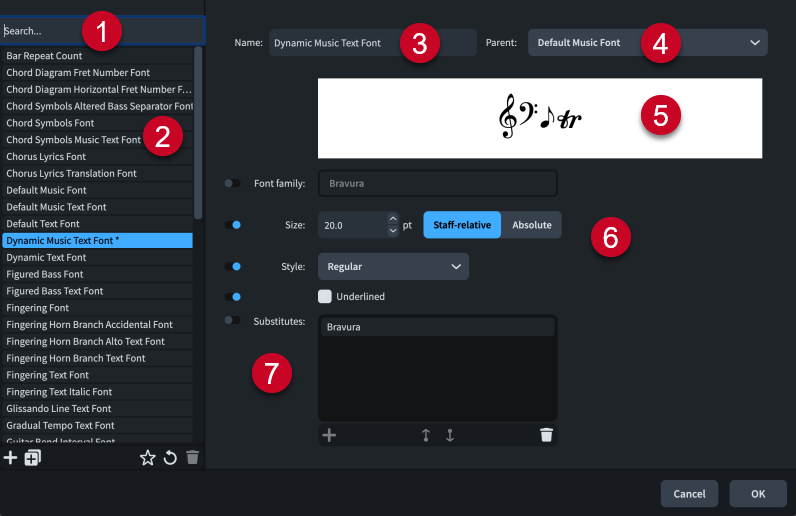
La boîte de dialogue Éditer les styles de polices contient les sections et options suivantes :
-
Champ Rechercher
Permet de filtrer les styles de polices en fonction du texte saisi.
ConseilSi vous ne trouvez pas le style de police que vous cherchez, c’est peut-être qu’il s’agit d’un style de paragraphe.
-
Liste de styles de polices
Liste de tous les styles de polices du projet. Si vous avez déjà ouvert la boîte de dialogue Éditer les styles de polices dans la même session, le style de police précédemment sélectionné est mémorisé.
La barre d’action située en bas de la liste contient les options suivantes :
-
Nouveau
 : Permet de créer un nouveau style de police configuré sur les valeurs par défaut.
: Permet de créer un nouveau style de police configuré sur les valeurs par défaut. -
Nouveau à partir de la sélection
 : Permet de créer une copie d’un style de police afin de pouvoir l’éditer séparément du style original. Par défaut, le nouveau style de police utilise le style d’origine en tant que parent.
: Permet de créer une copie d’un style de police afin de pouvoir l’éditer séparément du style original. Par défaut, le nouveau style de police utilise le style d’origine en tant que parent. -
Enregistrer comme configuration par défaut
 : Permet d’enregistrer le style de police sélectionné dans la bibliothèque utilisateur, afin de pouvoir l’utiliser dans plusieurs projets. L’icône
: Permet d’enregistrer le style de police sélectionné dans la bibliothèque utilisateur, afin de pouvoir l’utiliser dans plusieurs projets. L’icône  indique que le style de police a été enregistré en tant que style par défaut.
indique que le style de police a été enregistré en tant que style par défaut. -
Revenir à la configuration d’usine
 : Permet de supprimer toutes les modifications apportées au style de police sélectionné et de revenir aux paramètres et à l’apparence enregistrés.
: Permet de supprimer toutes les modifications apportées au style de police sélectionné et de revenir aux paramètres et à l’apparence enregistrés. -
Supprimer
 : Permet de supprimer le style de police sélectionné.À noter
: Permet de supprimer le style de police sélectionné.À noterVous ne pouvez pas supprimer les styles de polices prédéfinis, ni aucun style de police en cours d’utilisation dans le projet.
-
-
Nom
Permet de saisir un nom pour les nouveaux styles de polices ou de modifier le nom de styles de polices existants.
-
Parent
Permet de choisir un style de police parent dont le style de police sélectionné adoptera la configuration. Les options activées ont priorité sur les paramètres de style parent.
-
Aperçu de la police
Aperçu du style de police sélectionné et de ses paramètres.
-
Options d’apparence des polices
Permettent de modifier les paramètres suivants dans le style de police sélectionné :
-
Famille de polices : Détermine le style global de la police.
-
Taille : Détermine la taille de la police. Permet de choisir si cette taille doit changer en fonction de la taille de la portée ou toujours rester à la taille définie. Par exemple, les éléments dont les tailles de police sont déterminées en fonction de la taille de la portée seront plus petits si les portées sont plus petites.
À noterQuand la taille des styles de polices des objets de système est configurée sur l’option Par rapport à la portée, la taille de la portée du haut de chaque groupe de familles d’instruments affecte la taille des objets de système quand ceux-ci sont affichés au-dessus de ce groupe en crochet. Les styles de polices qui sont configurés sur l’option Absolu ne sont pas affectés par la taille des portées.
-
Style : Détermine le style de la police, par exemple gras ou italique.
-
Souligné : Les polices sont soulignées quand l’option Souligné et la case correspondante sont toutes les deux activées.
-
-
Substituts
Permet de gérer les styles de substitution des styles de polices musicales, ce qui peut être utile quand des styles de polices musicales ne contiennent pas tous les glyphes de l’intervalle SMuFL.
La barre d’action située en bas de la liste contient les options suivantes :
-
Ajouter un substitut
 : Permet d’ajouter un nouveau substitut au style de police sélectionné. Vous pouvez modifier le style de police de substitution en double-cliquant sur le substitut, puis en saisissant le nom du style de police souhaité, ou en cliquant sur la flèche
: Permet d’ajouter un nouveau substitut au style de police sélectionné. Vous pouvez modifier le style de police de substitution en double-cliquant sur le substitut, puis en saisissant le nom du style de police souhaité, ou en cliquant sur la flèche  et en sélectionnant un style de police dans le menu.
et en sélectionnant un style de police dans le menu. -
Monter
 : Permet de faire monter le substitut sélectionné dans la liste, ce qui change son ordre de priorité.
: Permet de faire monter le substitut sélectionné dans la liste, ce qui change son ordre de priorité. -
Descendre
 : Permet de faire descendre le substitut sélectionné dans la liste, ce qui change son ordre de priorité.
: Permet de faire descendre le substitut sélectionné dans la liste, ce qui change son ordre de priorité. -
Supprimer
 : Permet de supprimer le substitut sélectionné.
: Permet de supprimer le substitut sélectionné.
-
Les modifications apportées aux styles de police s’appliquent à tout le projet, y compris aux dispositions de parties.